|
|
Windows 10の「クロック」の世界時計をスタートメニューに追加する方法 | ||
Windows 10の「クロック」の世界時計をスタートメニューに追加する方法 |
Q&A番号:020314 更新日:2025/03/06
|
Q&A番号:020314 更新日:2025/03/06 |
 | Windows 10の「クロック」の世界時計をスタートメニューに追加する方法について教えてください。 |
 | 「クロック」アプリでは、任意の地域の時刻をスタートメニューにタイル表示することができます。 |
「クロック」アプリでは、任意の地域の時刻をスタートメニューにタイル表示することができます。
はじめに
Windows 10の「クロック」アプリでは、任意の地域の時刻を世界地図上に表示することができます。
また、世界地図上に表示された任意の地域の時刻をスタートメニューにタイルとして表示できるので、アプリを起動しなくても、時刻を確認することが可能です。
※ Windows 10のアップデート状況によって、画面や操作手順、機能などが異なる場合があります。
操作手順
Windows 10の「クロック」の世界時計をスタートメニューに追加するには、以下の操作手順を行ってください。
「クロック」を起動し、「世界時計」をクリックします。
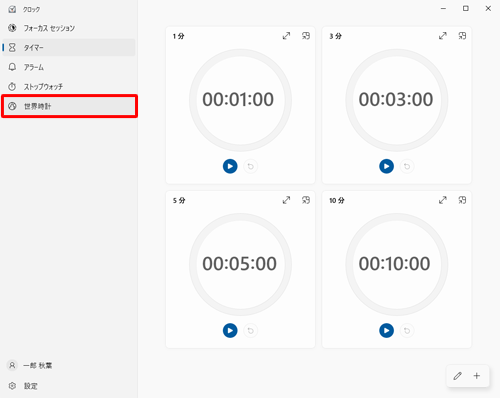
「世界時計」が表示されます。
スタートメニューに表示したい地域名を右クリックし、表示された一覧から「スタートにピン留めする」をクリックします。
ここでは例として、「ニューヨーク」を右クリックします。
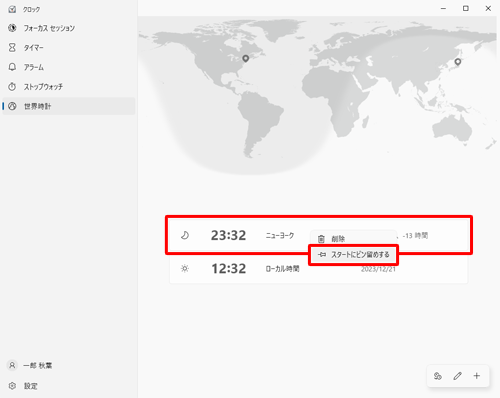
補足
任意の場所の時計を追加する方法については、以下の情報を参照してください。
 Windows 10の「クロック」で任意の場所の時計を追加する方法
Windows 10の「クロック」で任意の場所の時計を追加する方法「このタイルをスタートにピン留めしますか?」と表示されるので、「はい」をクリックします。
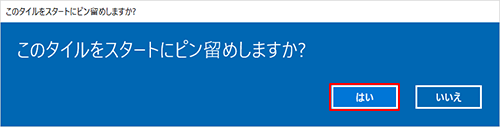
以上で操作完了です。
スタートメニューに、目的の地域の現在時刻が表示されたタイルが追加されたことを確認してください。
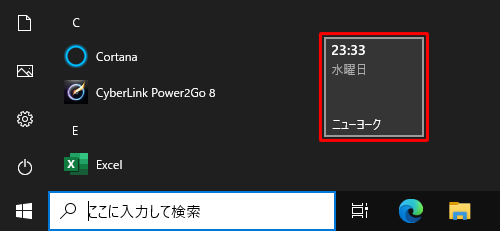
補足
スタートメニューから「クロック」のタイルを削除するには、地図上から削除したい地域名を右クリックして、表示された一覧から「スタートからピン留めを外す」をクリックします。
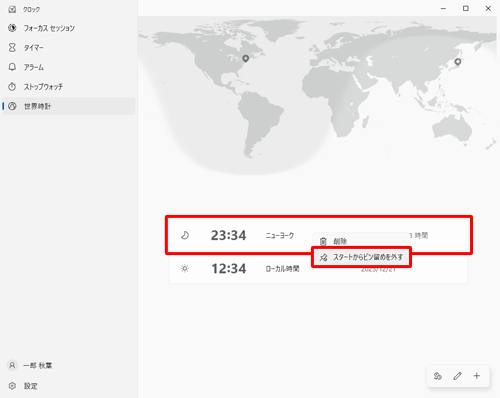
Q&Aをご利用いただきありがとうございます
この情報はお役に立ちましたか?
お探しの情報ではなかった場合は、Q&A検索から他のQ&Aもお探しください。
 Q&A検索 - トップページ
Q&A検索 - トップページ
 パソコン用語集
パソコン用語集
|
|
|


 Windows 11の「クロック」の世界時計をスタートメニューに追加する方法
Windows 11の「クロック」の世界時計をスタートメニューに追加する方法







